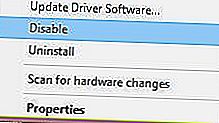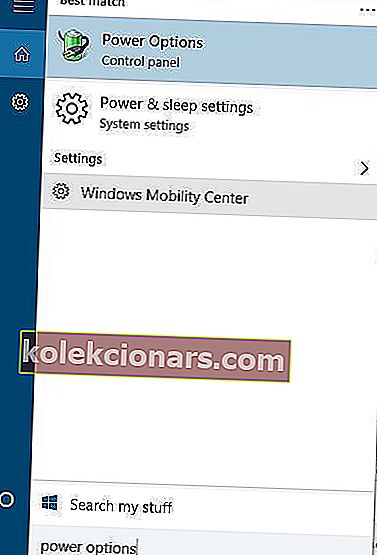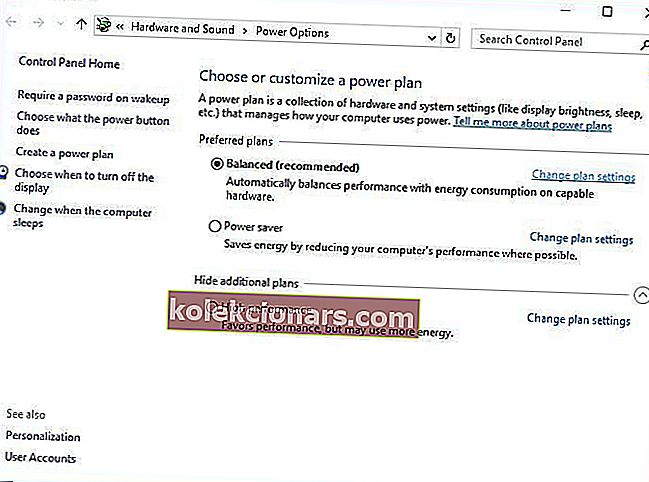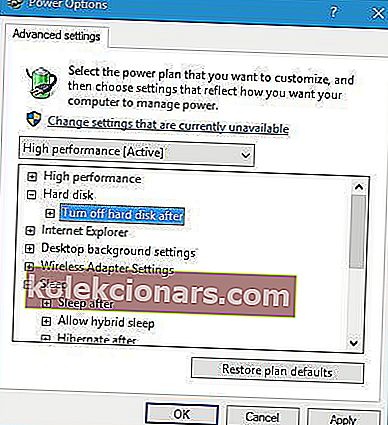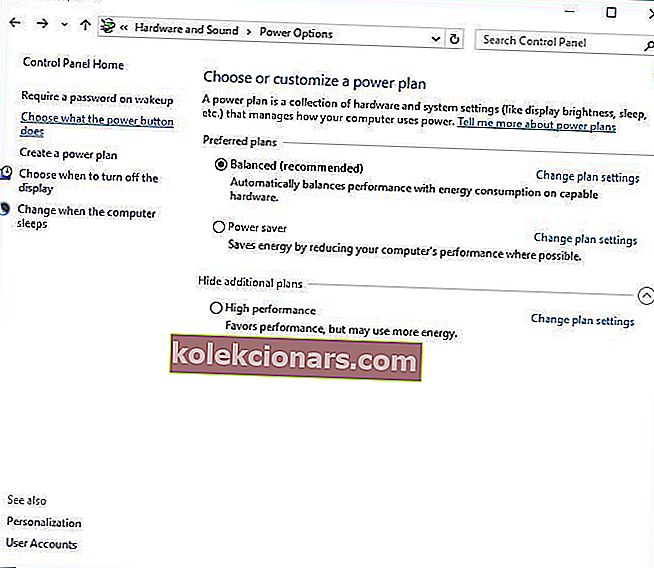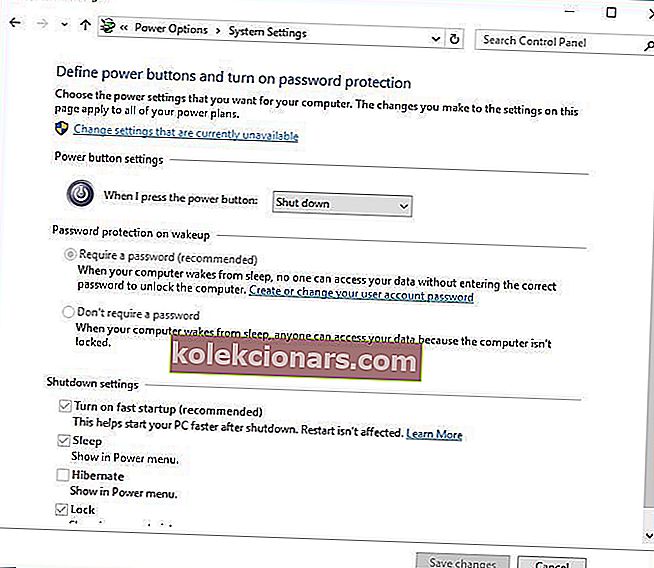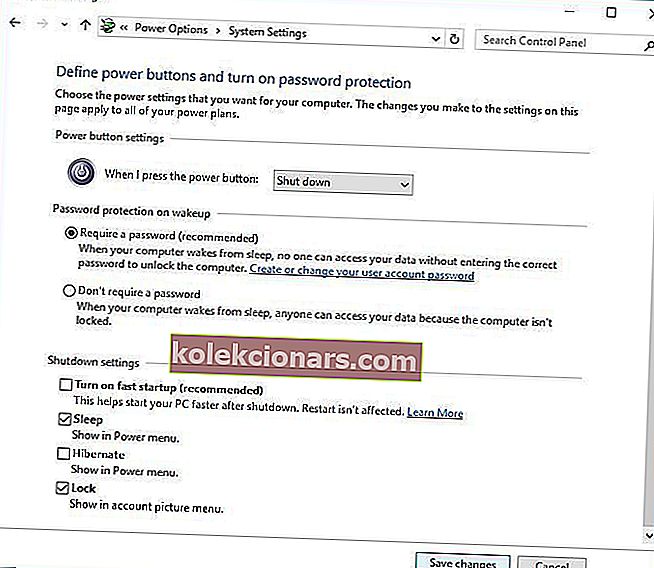- Windows 10 er det mest populære operativsystemet i verden som driver nesten 1 milliard enheter.
- Microsofts operativsystem er veldig allsidig å målrette både hjemmebrukere og profesjonelle brukere med forskjellige sett med funksjoner for å dekke behovene til hver brukerkategori.
- Men vi opplever alle datafeil fra tid til annen, og Kernel Power 41-feil er noen av de hyppigste.
- Denne guiden er en del av vår større samling av Windows 10 feilsøkingsveiledninger. Vi anbefaler at du bokmerker denne delen av nettstedet, i tilfelle du kanskje trenger å løse andre problemer senere.

Vi opplever alle datafeil fra tid til annen, og noen Windows 10-brukere har rapportert feil på kernel power 41 på enhetene sine. Denne feilen er kjent for å forårsake ulempe som tilfeldig omstart, så la oss se om vi kan fikse det.
Her er noen flere eksempler på dette problemet:
- Kernel power error when playing games - Kernel power 41 feil oppstår vanligvis når du spiller spill.
- Kjernekraft 41 Windows 7 - Selv om vi snakker om Windows 10 her, er kjernekraft 41 feil også vanlig i Windows 7. Uansett kan du bruke de fleste løsningene fra denne artikkelen.
- Kernel power event 41 oppgave 63 Windows 10 - En annen variant av Kernel power 41-feilen.
- Kernel power 41 Windows 10 laptop -Kernel power 41 feil er like vanlig på Windows PC og bærbare datamaskiner.
- BSOD 0x8000400000000002 -Kjerneeffekt 41 feil forårsaker vanligvis en BSOD etterfulgt av 0x8000400000000002 feilkode.
Trinn for å fikse Kernel Power 41-feil på Windows 10
- Oppdater driverne
- Deaktiver dupliserte lyddrivere
- Avinstaller antivirusprogrammet
- Endre strøminnstillingene
- Slå av hurtig oppstart
- Oppdater BIOS
- Sjekk maskinvaren din
- Avinstaller nylige oppdateringer
- Deaktiver automatisk omstart i Avanserte systeminnstillinger
Løsning 1 - Oppdater driverne
Kernel Power 41-feilen er noen ganger forårsaket av utdaterte drivere , og hvis du vil fikse det, må du sørge for at de nyeste driverne er installert.
I de fleste tilfeller er dette problemet forårsaket av lyddriveren, så sørg for å oppdatere den først. Hvis oppdatering av lyddriveren ikke løser dette problemet, fortsetter du med å oppdatere andre drivere på datamaskinen.
Visste du at de fleste Windows 10-brukere har utdaterte drivere? Hold deg et skritt foran med denne guiden.
Hvis du ikke har de nødvendige datakunnskaper for å oppdatere / fikse driverne manuelt, anbefaler vi sterkt at du gjør det automatisk ved å bruke Tweakbits Driver Updater-verktøy.
Dette verktøyet er godkjent av Microsoft og Norton Antivirus. Etter flere tester konkluderte teamet vårt med at dette er den beste automatiserte løsningen. Nedenfor finner du en rask guide til hvordan du gjør det.
- Last ned og installer TweakBit Driver Updater . Når programmet er installert, begynner programmet automatisk å skanne PCen etter utdaterte drivere. Driver Updater vil sjekke de installerte driverversjonene i skyens database med de nyeste versjonene og anbefale riktige oppdateringer. Alt du trenger å gjøre er å vente på at skanningen er fullført.
 Når skanningen er fullført, får du en rapport om alle drivere som er funnet på PC-en. Gjennomgå listen og se om du vil oppdatere hver driver hver for seg eller alt på en gang. For å oppdatere en driver om gangen, klikk på lenken 'Oppdater driver' ved siden av drivernavnet. Eller bare klikk på 'Oppdater alt' -knappen nederst for automatisk å installere alle anbefalte oppdateringer.
Når skanningen er fullført, får du en rapport om alle drivere som er funnet på PC-en. Gjennomgå listen og se om du vil oppdatere hver driver hver for seg eller alt på en gang. For å oppdatere en driver om gangen, klikk på lenken 'Oppdater driver' ved siden av drivernavnet. Eller bare klikk på 'Oppdater alt' -knappen nederst for automatisk å installere alle anbefalte oppdateringer.
Merk: Noen drivere må installeres i flere trinn, så du må trykke på Oppdater-knappen flere ganger til alle komponentene er installert.
Løsning 2 - Deaktiver dupliserte lyddrivere
Vi har allerede nevnt at kernel power 41-feil kan være forårsaket av lyddriveren, så sørg for at du sjekker Enhetsbehandling for dupliserte driveroppføringer. For å gjøre det, følg disse trinnene:
- Trykk på Windows-tasten + X og velg Enhetsbehandling fra menyen.

- Når Enhetsbehandling åpnes, finner du lyddriverne i delen Lyd, video og spillkontroller .
- Hvis du ser dupliserte oppføringer, høyreklikker du på en av disse duplikatene og velger Deaktiver fra menyen.
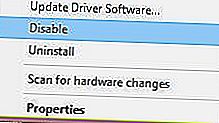
Selv om du ikke har dupliserte lyddrivere, kan du prøve å deaktivere en av lyddriverne du har på listen. Brukere har rapportert at problemet ble løst etter at ATI High Definition Audio Device ble deaktivert fra Enhetsbehandling.
Selv om du ikke har ATI High Definition Audio Device installert, kan du prøve å deaktivere lydenheter som ikke er High Definition Audio Device.
Løsning 3 - Avinstaller antivirusprogrammet
Enkelte antivirusprogramvare, for eksempel AVG, kan forårsake feil på kjernekraft 41 på Windows 10-enheten. Hvis du har installert AVG-antivirus, kan du prøve å avinstallere det midlertidig og se om problemet er løst.
Visste du at antivirusprogrammet eller brannmuren din kan blokkere visse apper og forårsake feil? Finn ut mer her.
Hvis problemet fortsatt vedvarer, kan du vurdere å bytte til en annen antivirusprogramvare.
De beste antivirusene for øyeblikket er Bitdefender, BullGuard og Panda. Vi anbefaler Bitdefender på det sterkeste for dets høyt rangerte funksjoner som holder PC-en trygg og optimalisert.
- Last ned nå Bitdefender med spesiell 50% rabatt
Hvis du vil avinstallere antivirusprogrammet ditt helt, har vi en egen guide for Norton-brukere. Hvis du bruker McAfee, kan du også sjekke ut denne artikkelen for å lære hvordan du fjerner den for godt.
Løsning 4 - Endre strøminnstillingene
Kernel power 41-feil kan være forårsaket av strøminnstillingene dine, så det kan være best at du endrer noen av disse innstillingene. For å gjøre det, følg disse trinnene:
- Trykk på Windows-tasten + S , skriv Strømalternativer og velg Strømalternativer fra menyen.
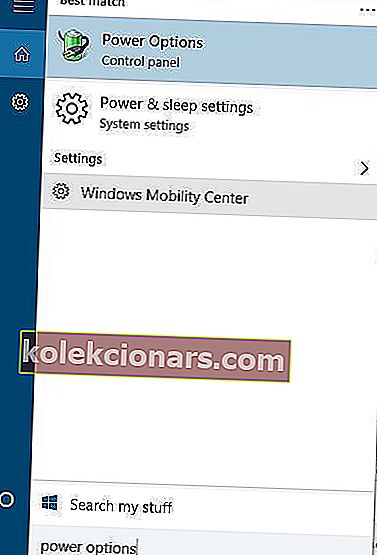
- Når vinduet Strømalternativer åpnes, finn din nåværende plan og klikk på Endre planinnstillinger .
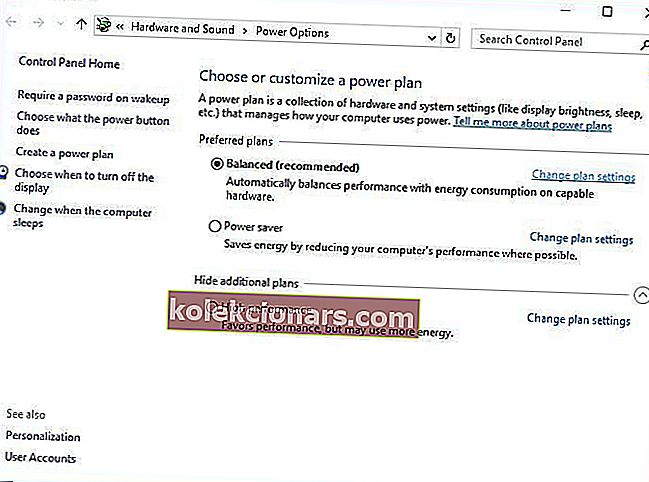
- Klikk nå på Endre avanserte strøminnstillinger .

- Finn seksjonen Harddisk og utvid den. Klikk på Slå av harddisken etter og sett den til Aldri . Du kan gjøre det ved å angi 0 som en verdi.
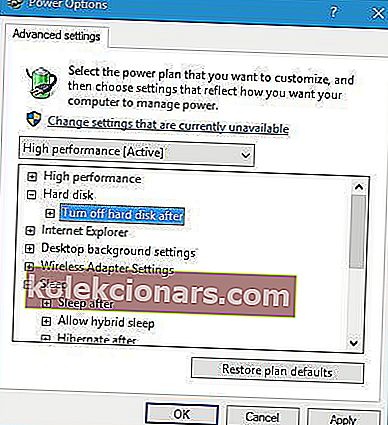
- Finn Sleep-delen og sett sleep-timeren til 0 for å slå den av.
- Klikk Bruk og OK for å lagre endringene.
Finner du ikke kraftplanene dine? Få dem tilbake ved å følge de enkle trinnene i denne artikkelen.
Løsning 5 - Slå av hurtig oppstart
Du bør vite at dette problemet kan være forårsaket av hurtigstart-alternativet. For å løse dette problemet, anbefales det at du slår av hurtigstartfunksjonen, og du kan gjøre det ved å følge disse trinnene:
- Åpne Strømalternativer .
- Når vinduet Strømalternativer åpnes, klikker du på Velg hva strømknappen gjør .
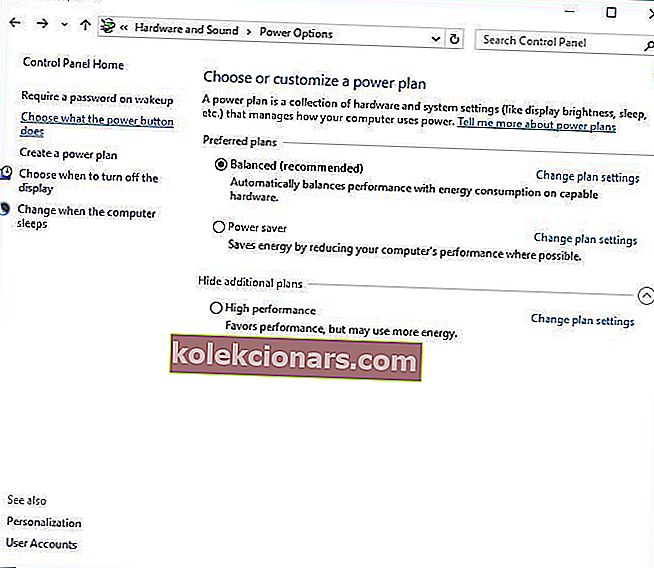
- Klikk på Endre innstillinger som for øyeblikket ikke er tilgjengelige .
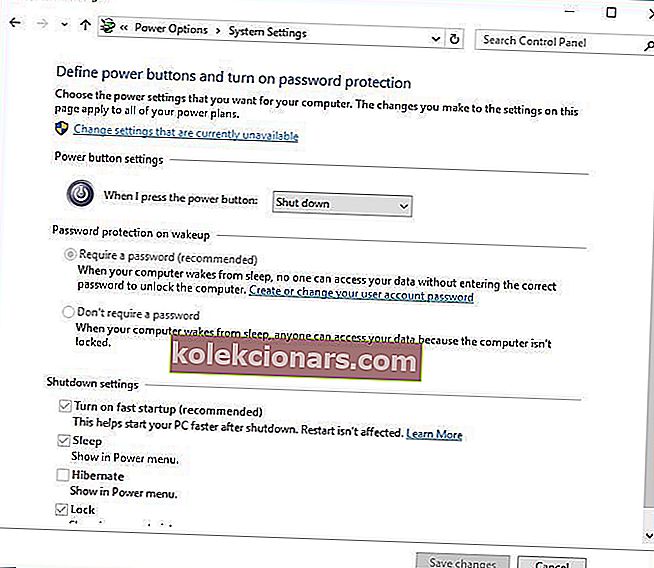
- Bla ned til delen Avsluttingsinnstillinger .
- Finn Slå på hurtig oppstart (anbefalt) og fjern merket for det.
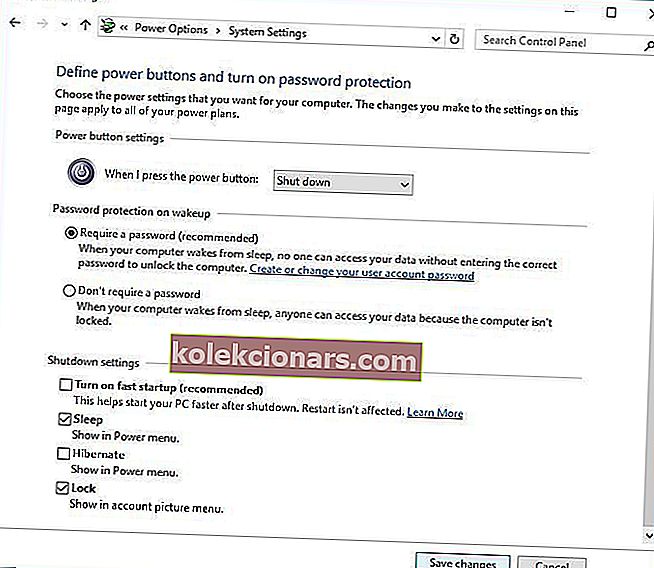
- Klikk på Lagre endringer .
Etter at du har slått av hurtig oppstart, kan datamaskinen starte litt tregere, men kernel power 41-feilen bør løses.
Windows spiller triks på deg og lar deg ikke slå av Rask oppstart? Her er løsningen.
Løsning 6 - Oppdater BIOS
For å oppdatere BIOS, må du besøke hovedkortprodusentens nettsted og laste ned den nyeste versjonen av BIOS.
Før du starter oppdateringen, må du lese bruksanvisningen nøye for å unngå permanent skade på datamaskinen.
Hvis du ikke vet hvordan du oppdaterer BIOS på egen hånd, kan du be en ekspert om å gjøre det for deg.
Redaktørens merknad: Denne artikkelen fortsetter på neste side. Hvis du vil lese mer om Windows 10, kan du gjerne sjekke ut artikelsamlingen vår.
 Når skanningen er fullført, får du en rapport om alle drivere som er funnet på PC-en. Gjennomgå listen og se om du vil oppdatere hver driver hver for seg eller alt på en gang. For å oppdatere en driver om gangen, klikk på lenken 'Oppdater driver' ved siden av drivernavnet. Eller bare klikk på 'Oppdater alt' -knappen nederst for automatisk å installere alle anbefalte oppdateringer.
Når skanningen er fullført, får du en rapport om alle drivere som er funnet på PC-en. Gjennomgå listen og se om du vil oppdatere hver driver hver for seg eller alt på en gang. For å oppdatere en driver om gangen, klikk på lenken 'Oppdater driver' ved siden av drivernavnet. Eller bare klikk på 'Oppdater alt' -knappen nederst for automatisk å installere alle anbefalte oppdateringer.